修改此控制項目會使頁面自動更新
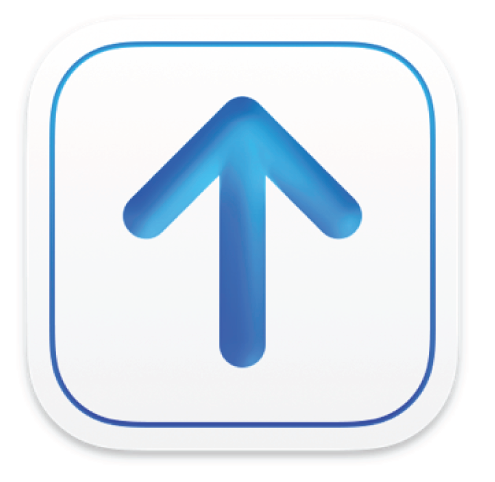
Transporter 視窗
使用此項目 | 功能 |
|---|---|
Transporter 視窗 | 請執行以下其一: |
「傳送」按鈕 | 驗證並傳送你的內容。 |
「記錄」按鈕 | 檢視傳送成功的套裝之傳送記錄。 |
選項選單 | 從 Transporter 移除所選內容。在 檢查你的套裝狀態、驗證你的內容或加入其他資料。在 閲讀無法成功傳送的套裝之錯誤和/或警告記錄。在 |
| 加入你預先產生的套裝(iTMSP 檔案)。 |
供應商名稱彈出式選單 | 驗證或更改你目前正在傳送內容的供應商。 Transporter 會依據你的登入帳户和權限來更新彈出式選單:
|
使用中用户按鈕 | 登出並顯示「登入」視窗,以便你更改或更新 Apple ID 和密碼。 |